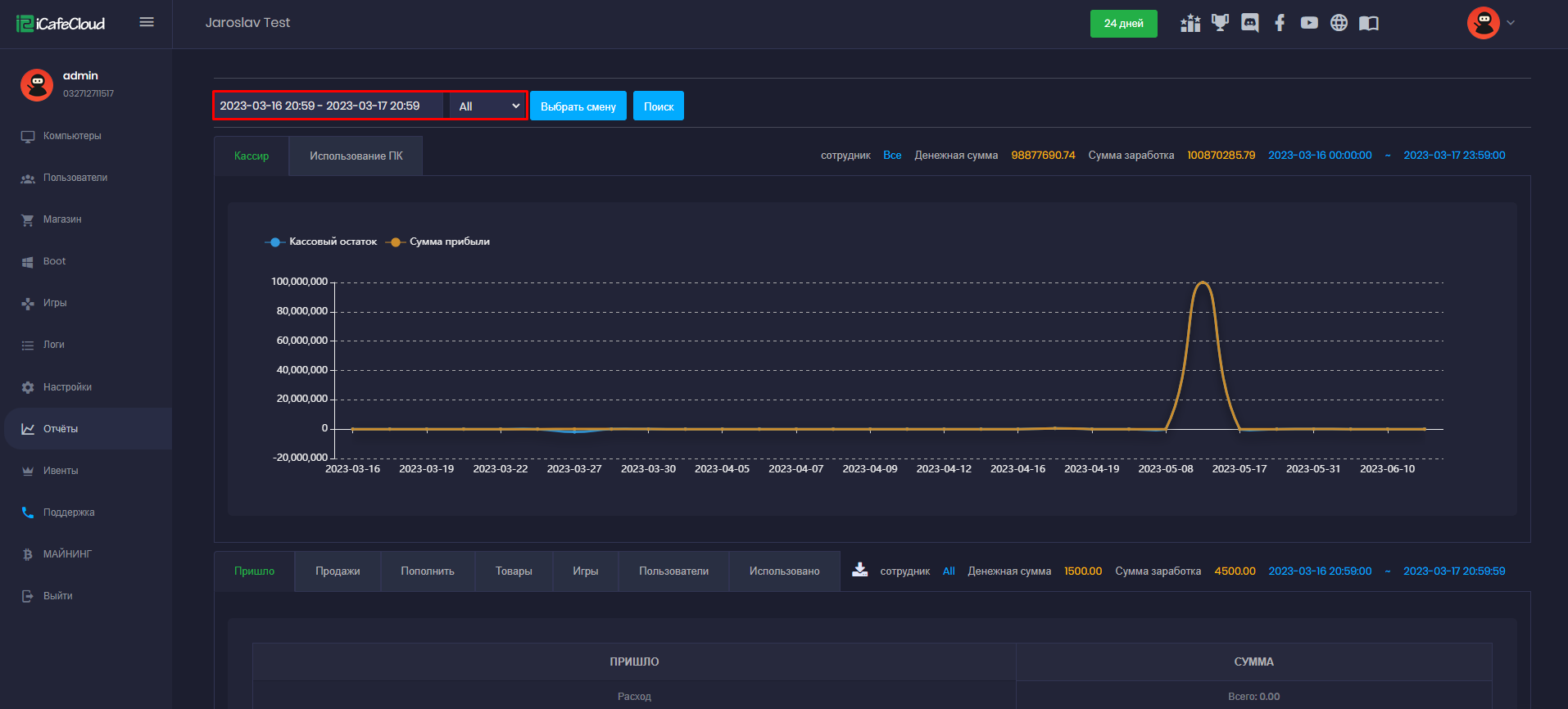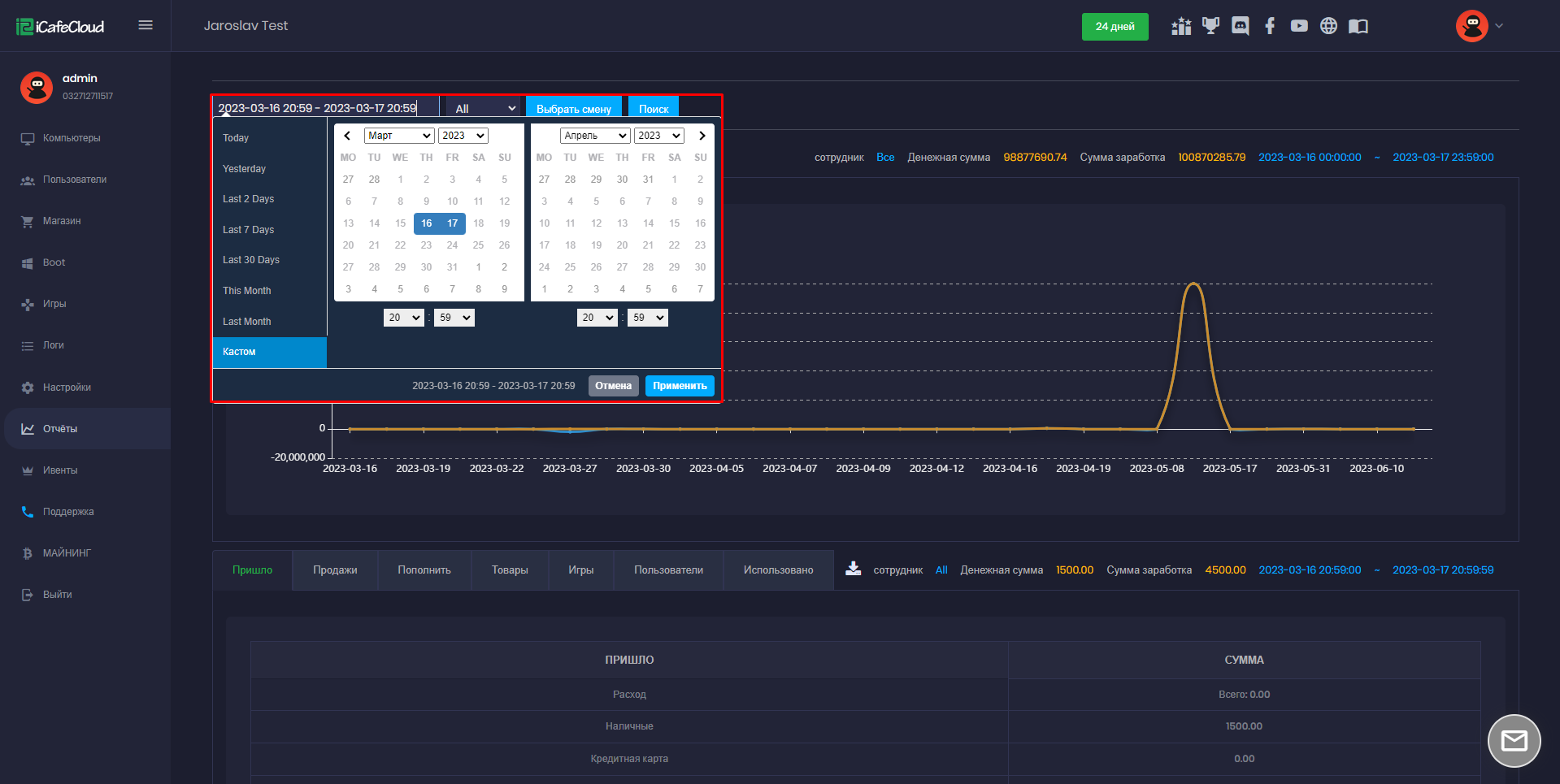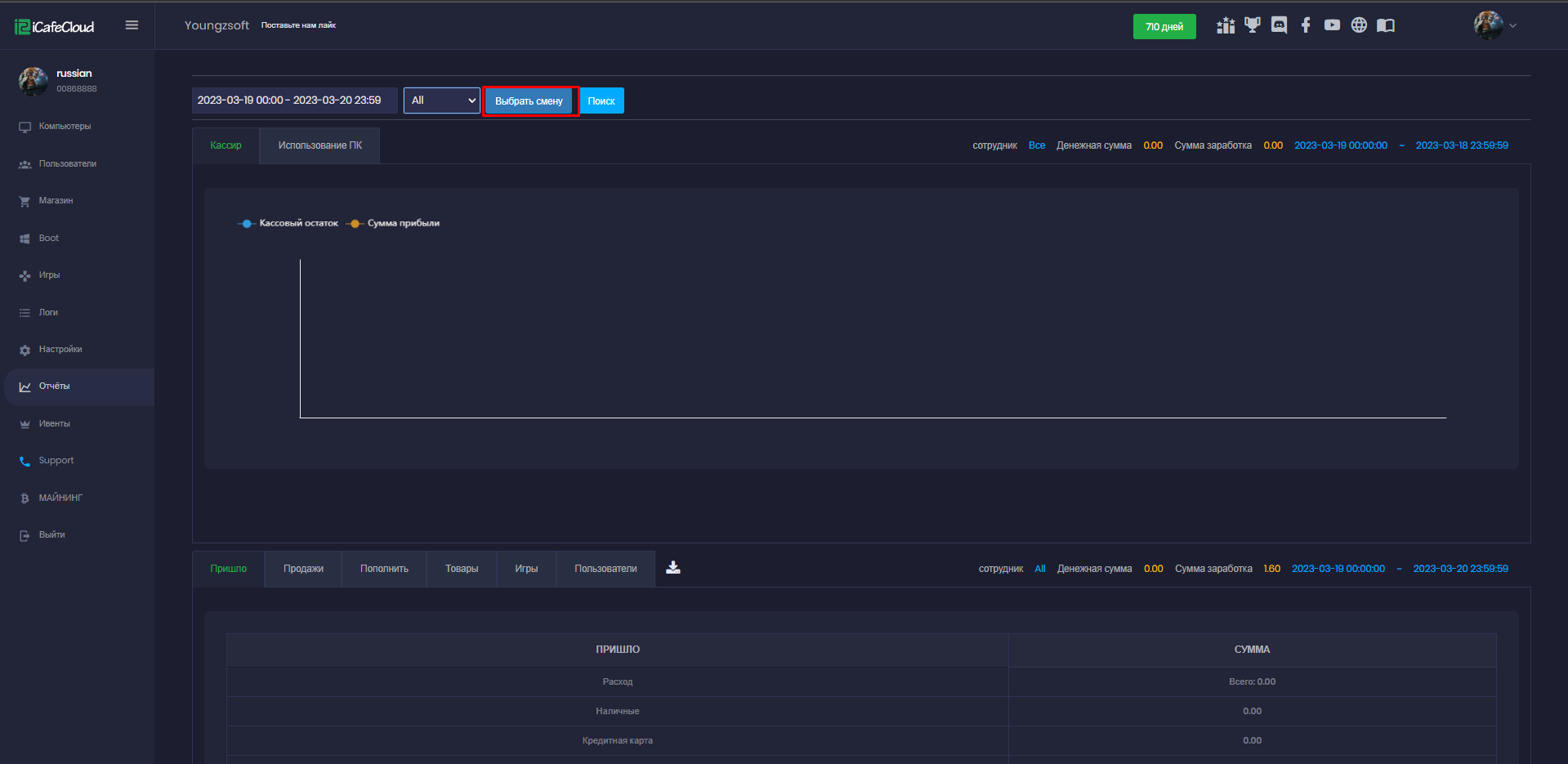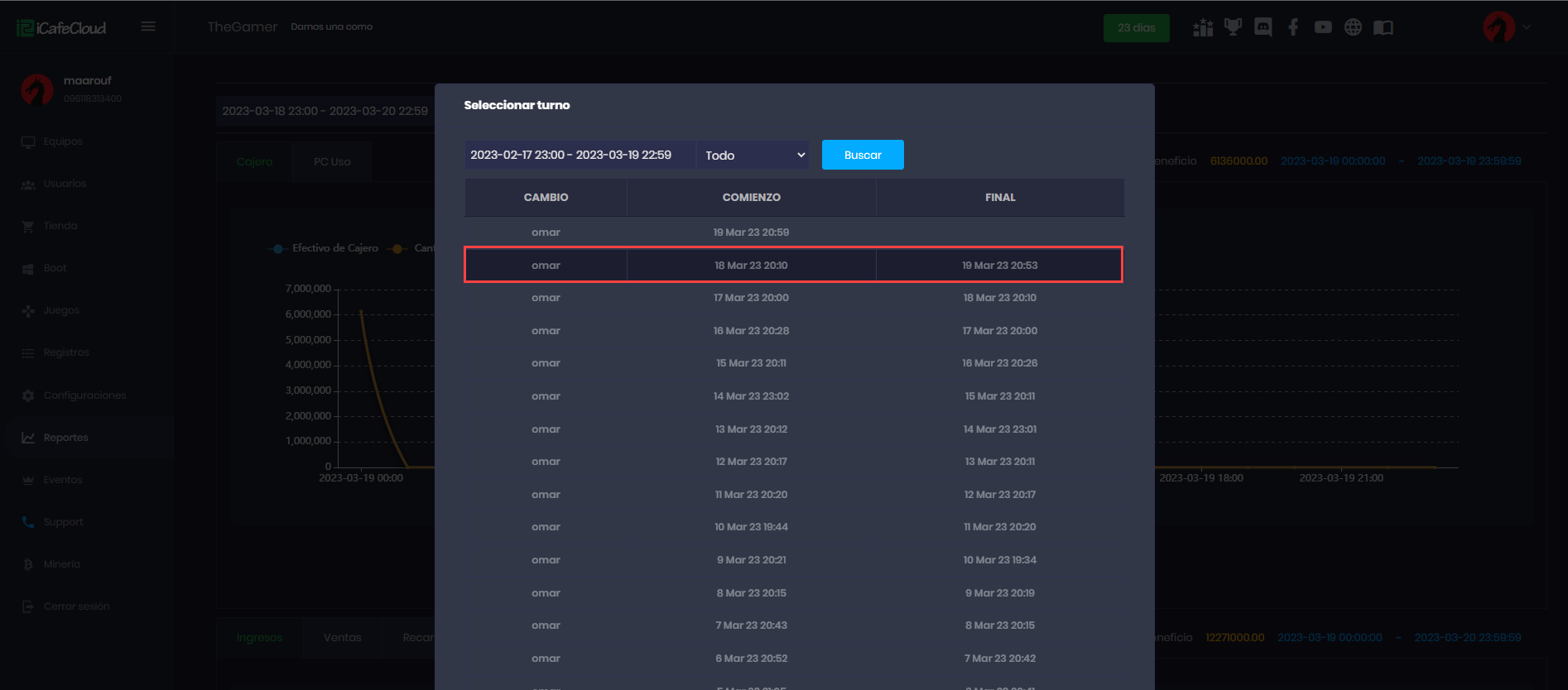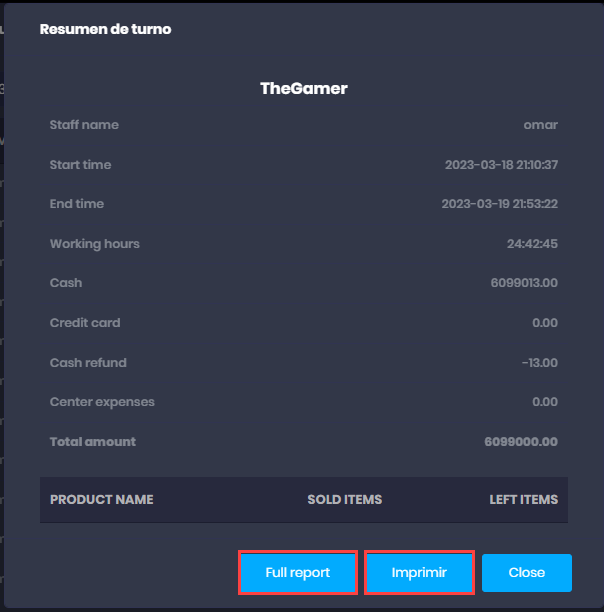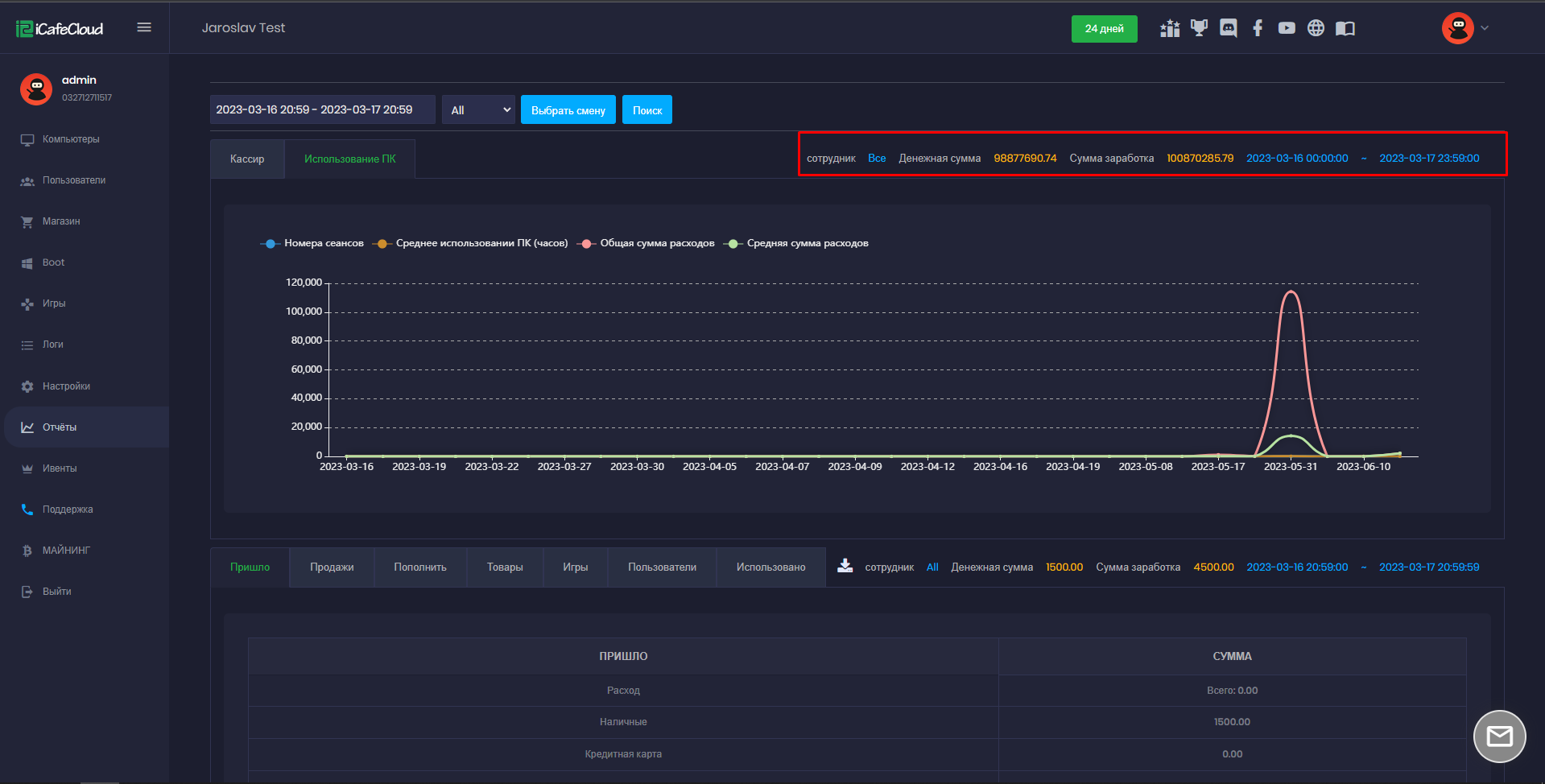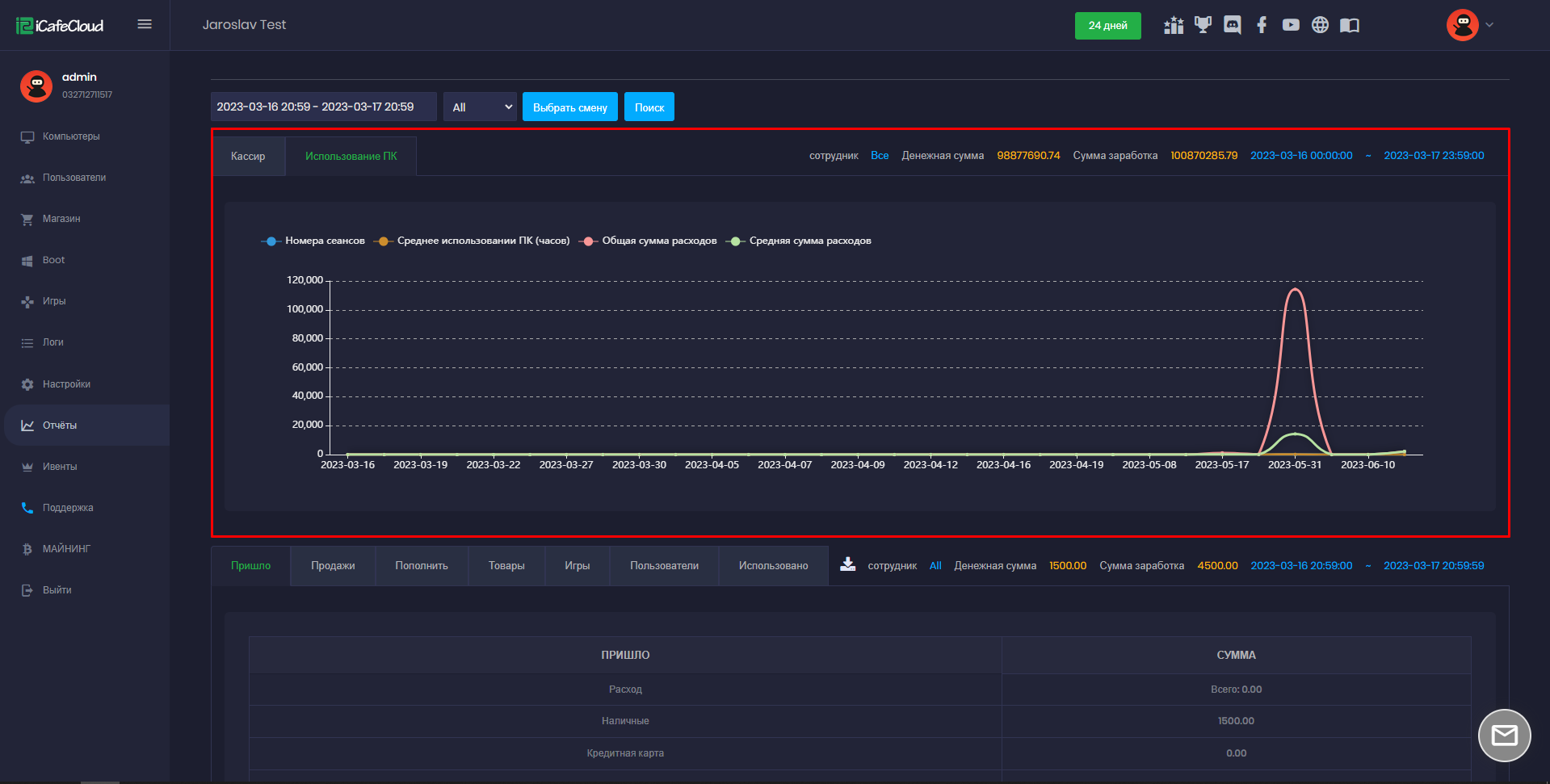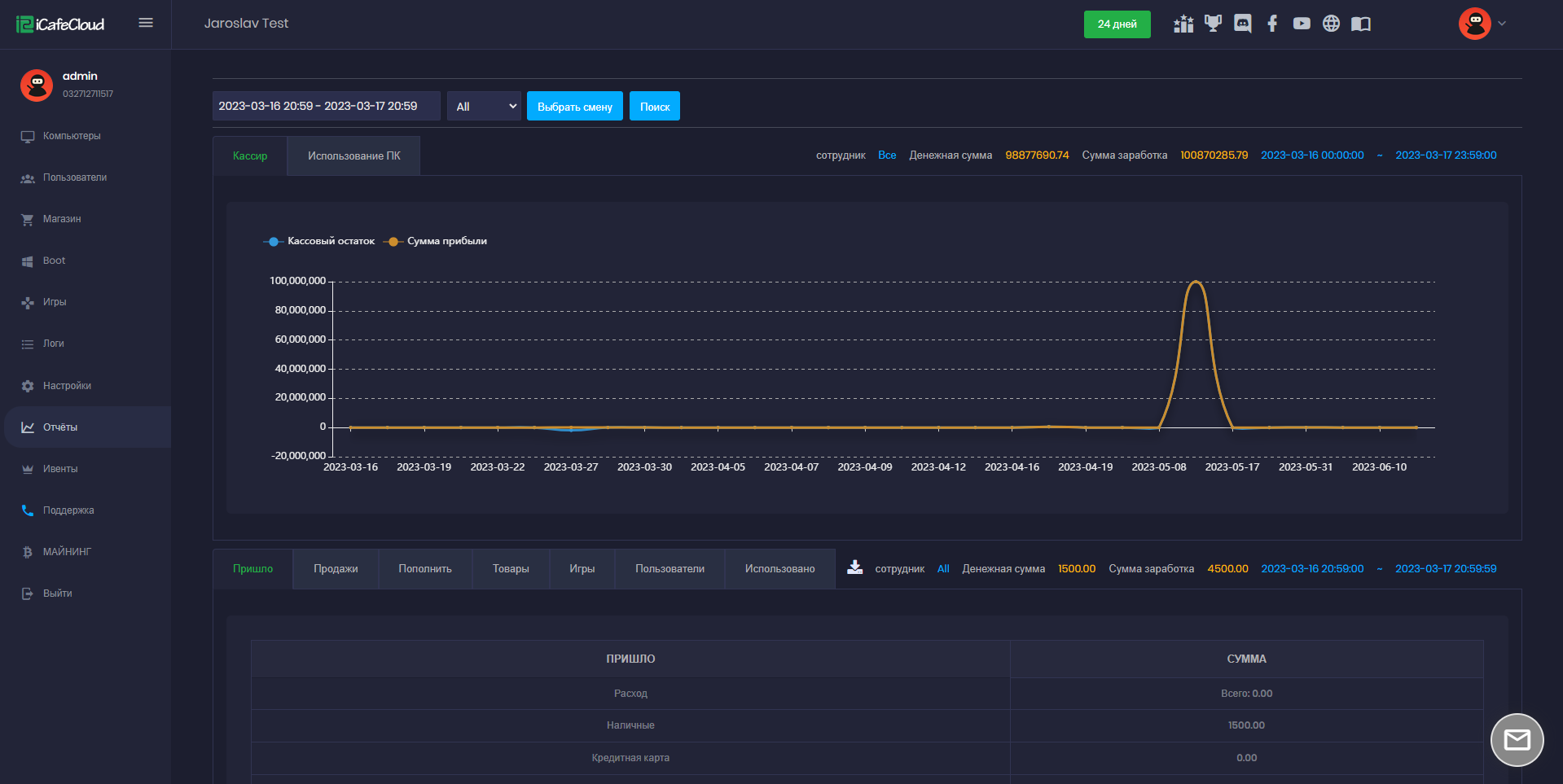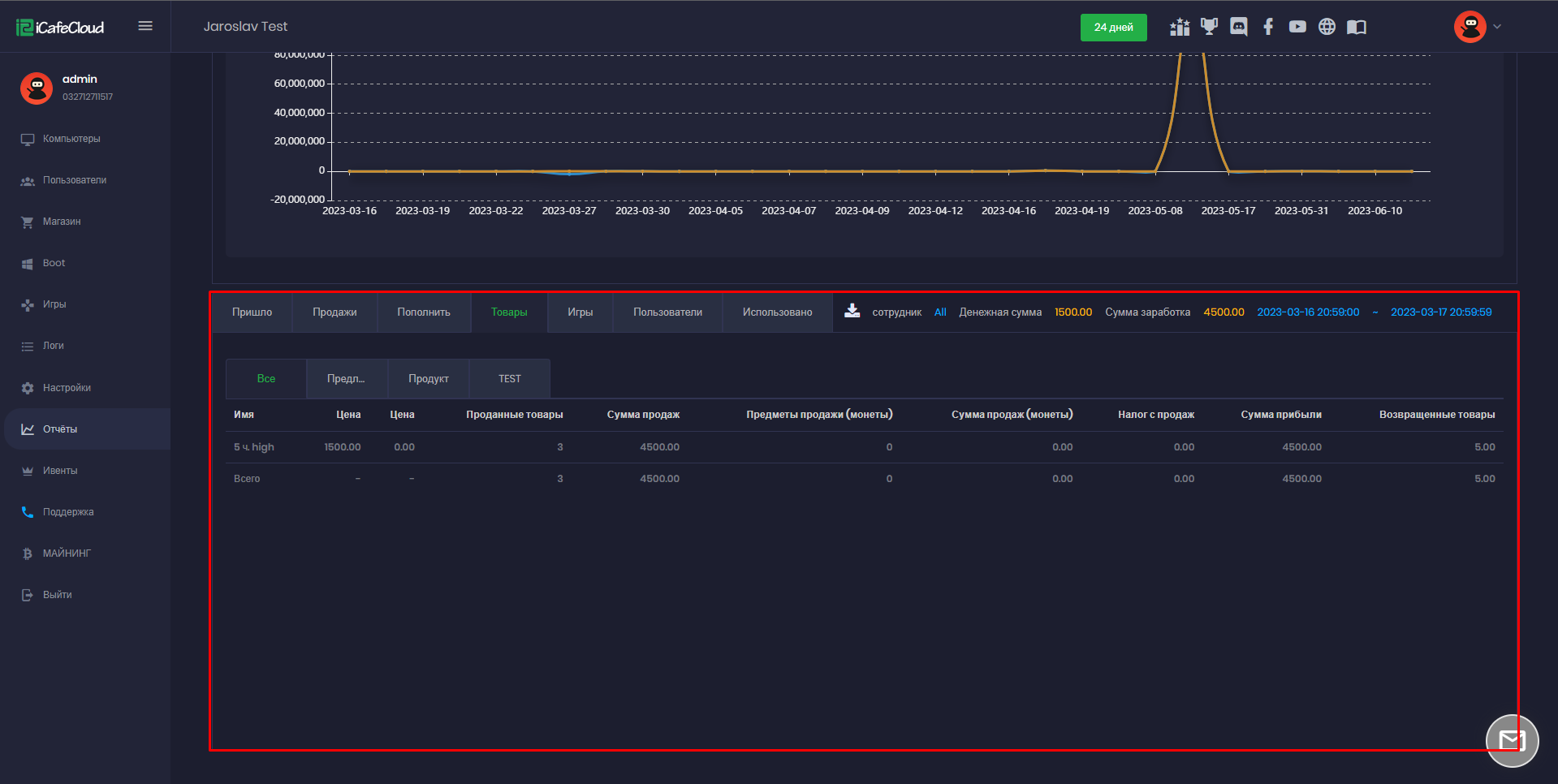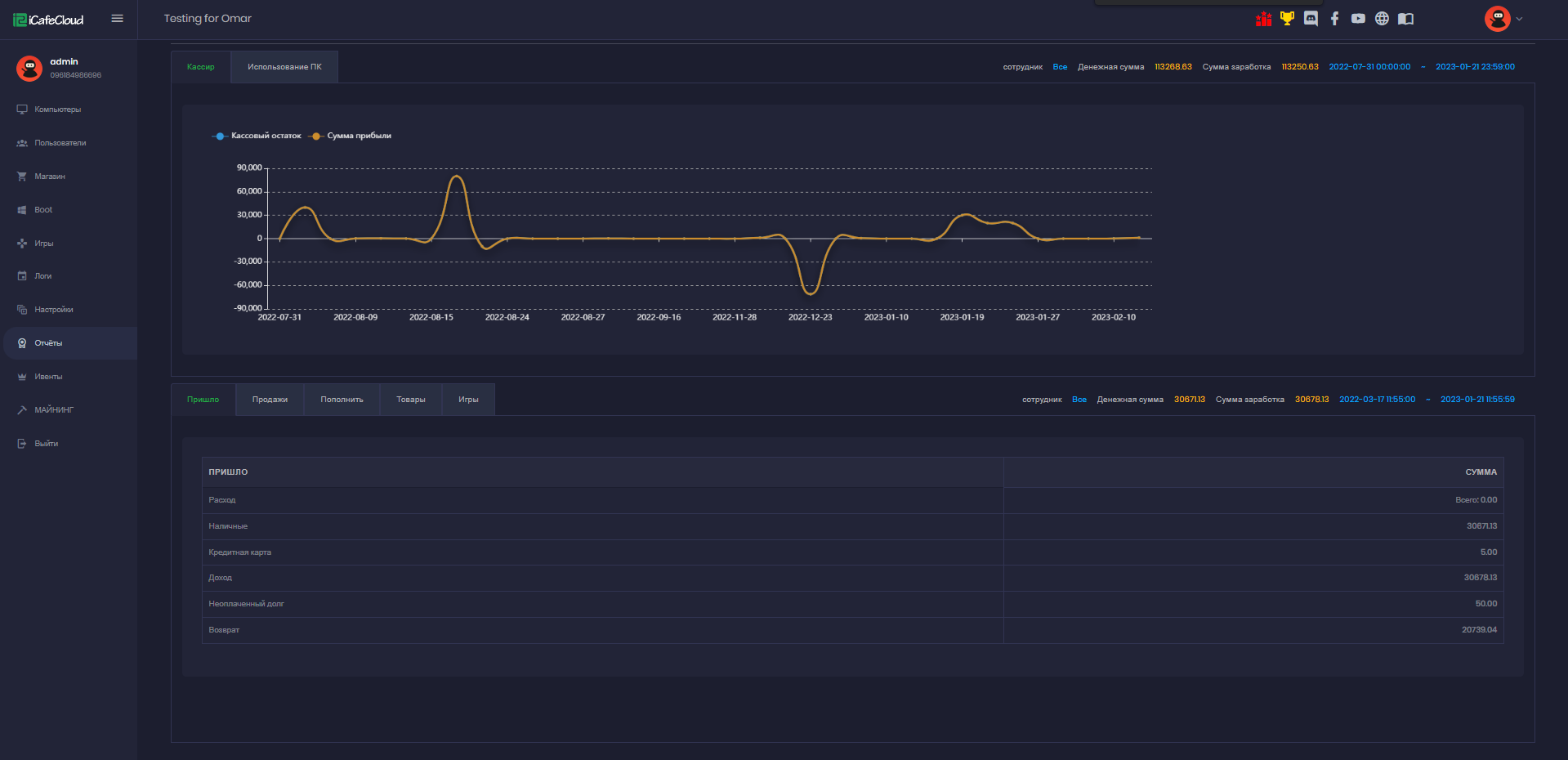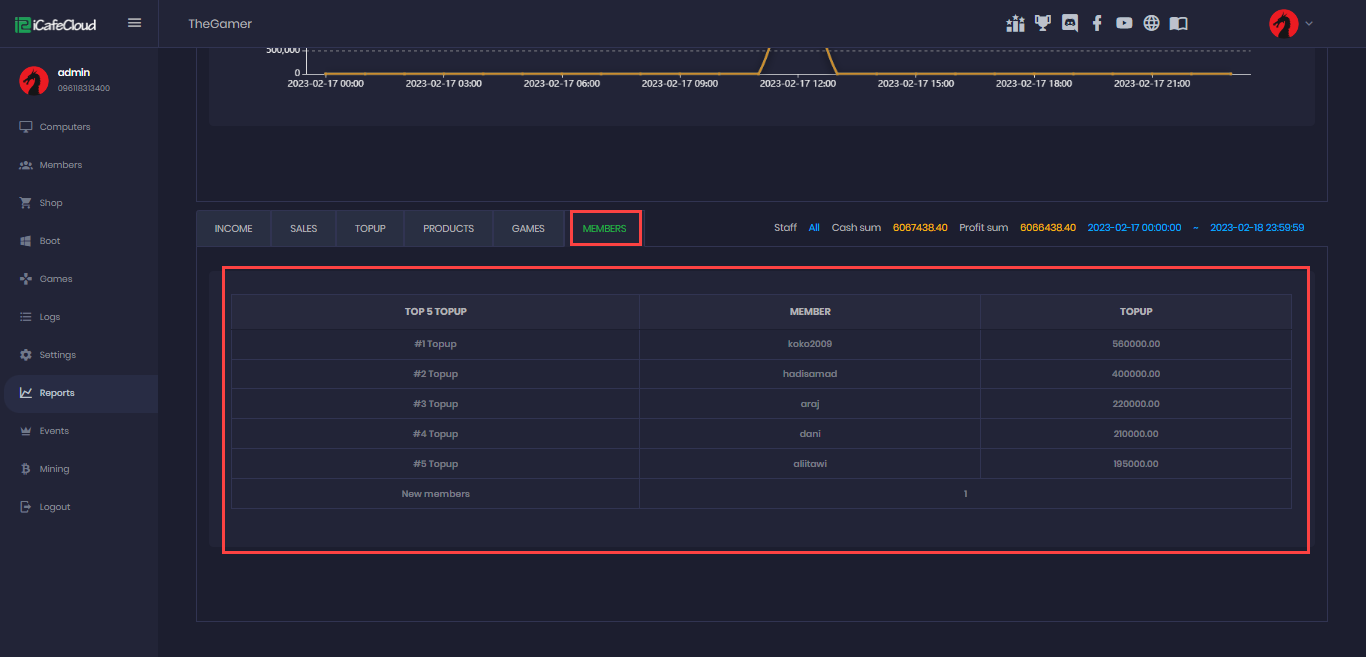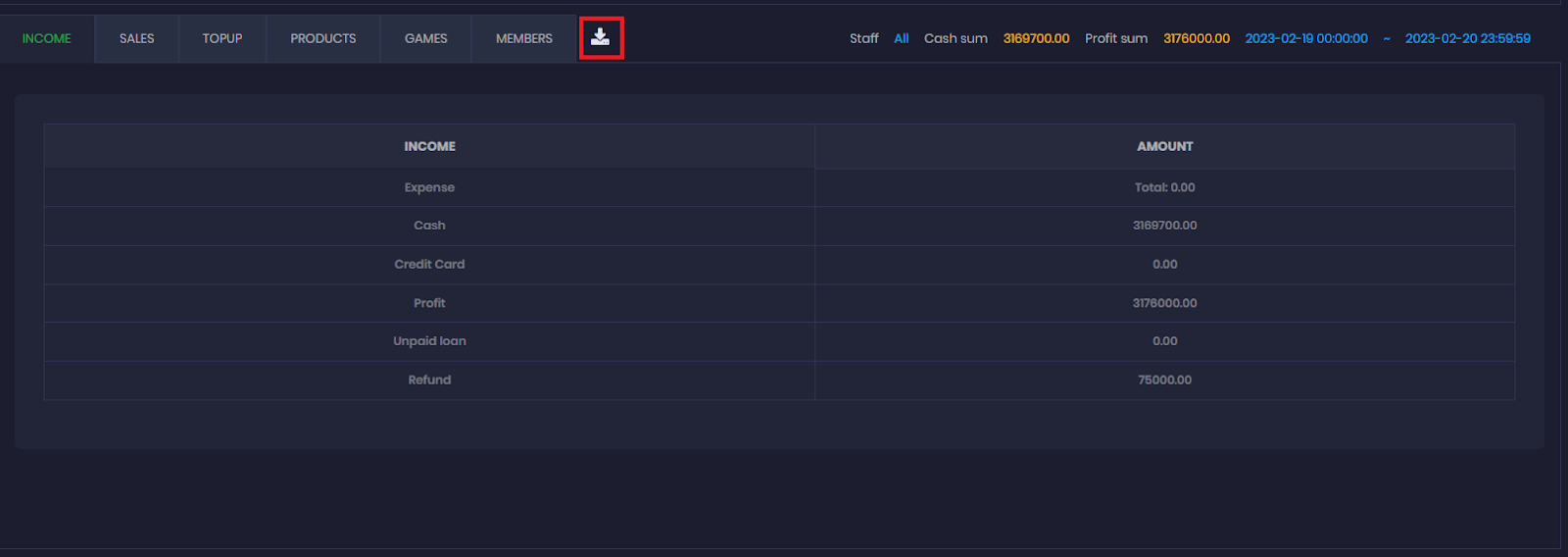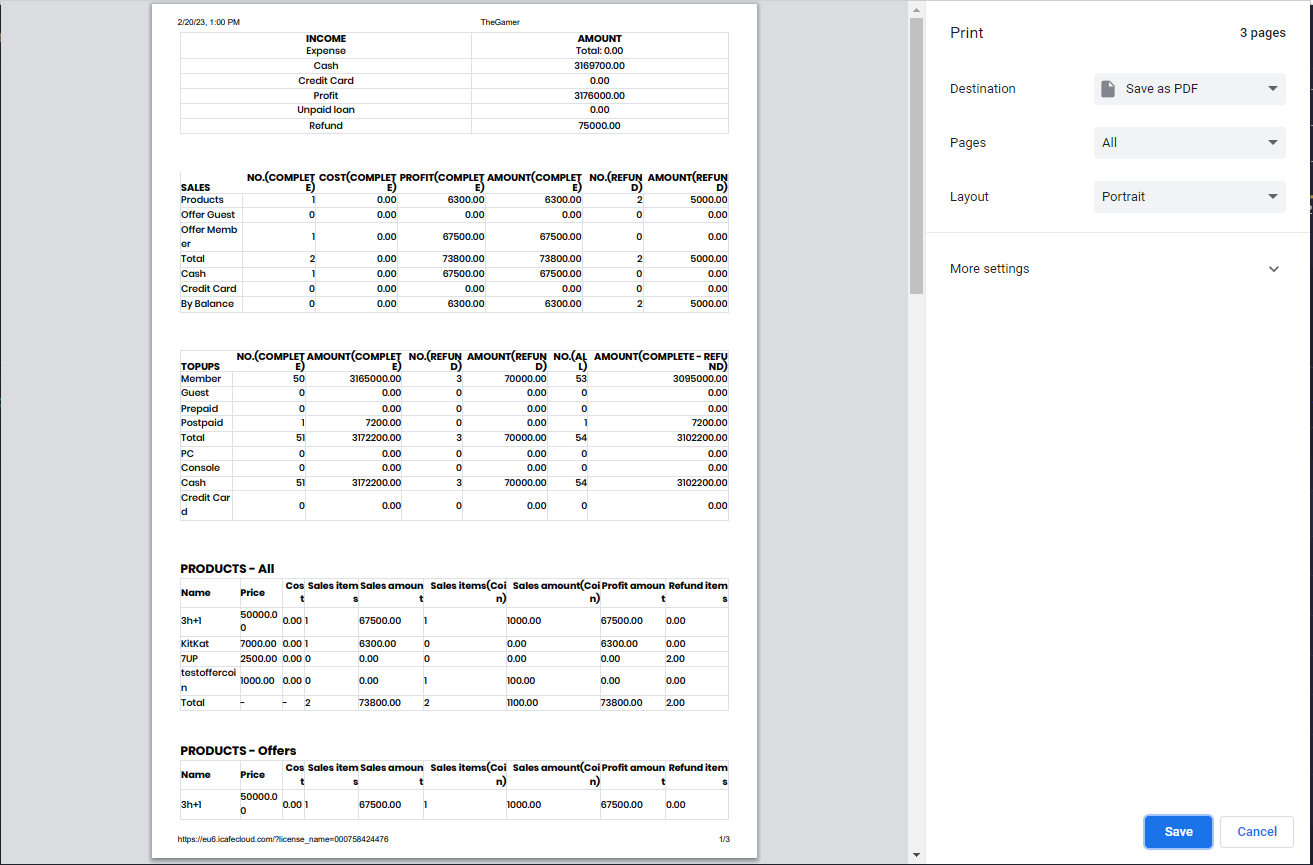Wiki Home Страница «Отчеты» Как просматривать отчеты
Как просматривать отчеты
2023-03-17
Отчет, доход, денежные средства, баланс, участники, отчет за смену
- Войдите в систему веб-администрирования iCafeCloud, затем нажмите «Отчеты» на левой панели (рис. 1).
Рисунок 1
Выбор диапазон дат
Вы можете изменить диапазон данных, которые хотите просмотреть (рис. 2.1).
Рисунок 2.1
Выберите дату и смену, в которую вы хотите просмотреть данные.
Рисунок 2.2
Рисунок 2.3
Вы также можете просмотреть всю информацию по конкретной смене, нажав «выбрать смену» (рисунок 2.4).
Рисунок 2.4
Затем щелкните смену, которую хотите просмотреть (рис. 2.5).
Рисунок 2.5
Откроется окно со всей информацией о выбранной смене (Рисунок 2.6)
Рисунок 2.6
Графика
Данные в этом разделе показывают сумму денежных средств и сумму прибыли за последние сутки и за все смены (рис. 3.1).
Рисунок 3
Проверьте "Использование ПК", чтобы увидеть график использования ПК, который рассчитывается как часы/все ПК.
Выберите диапазон дат, который вы хотите проверить, и нажмите на поиск, график покажет использование для номеров сеансов, общую сумму расходов, среднюю сумму расходов, среднее использование ПК[часы] (Рисунок 4).
Рисунок 4
- Отчет о продаже товаров и предложений
Чуть ниже раздела "Пополнение от участников" вы можете увидеть информацию о продукте и предложении о продаже, которые можно отсортировать, щелкнув по столбцам (рис. 5).
Рисунок 5
Игры
Отчеты по играм также включают в себя игры и количество раз, когда в них играли клиенты, и сколько раз они запускались с помощью функции пула лицензий. Это данные в реальном времени, вы можете проверить временной диапазон синим цветом (рис. 6).
Рисунок 6
Доход
Мы добавили функцию для страницы вниз, где вы можете найти точную подробную формулу расчета отчета. Просто наведите на них курсор мыши, и появится формула.
- Расходы = Оплаченный расход.
- Наличные = завершенные продажи + Полное пополнение счета - Возвращенное пополнение счета - Оплаченные расходы (Рисунок 7)
- Кредитная карта = завершенные продажи + Полное пополнение - Возвращенное пополнение.
- Прибыль = Прибыль от продаж + Расходы Центра прибыли на пополнение счета.
- Неоплаченный кредит
- Возврат = Возврат с продаж + Возврат пополнения
Рисунок 7
Продажи
.Участники
Теперь мы добавили вкладку Участники, где вы можете найти топ-5 пополняемых учетных записей участников за выбранный диапазон дат и времени, с указанием имени учетной записи участника и суммы пополнения
Также новые участники покажут, сколько новых участников зарегистрировано в центре в выбранном диапазоне дат и времени.(Рисунок 8)
Рисунок 8
Вы можете загрузить полный отчет в формате pdf, нажав на опцию загрузки, откроется pdf-файл с полным отчетом по данным этого раздела (рисунок 9).
Рисунок 9
Рисунок 9.1
Сохраните его в формате pdf и ознакомьтесь с полным подробным отчетом.